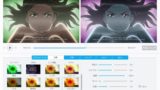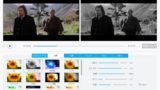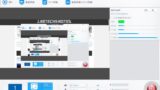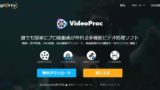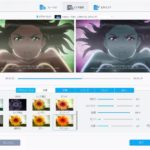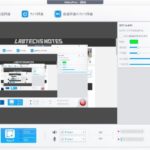本記事では、『VideoProc![]() 』の機能の一つ、”動画ダウンロード機能”に関してご紹介します。
』の機能の一つ、”動画ダウンロード機能”に関してご紹介します。
本来ダウンロードできないYoutubeやニコニコなどの動画をダウンロードするためには、”ダウンローダー”は必須です。
動画ダウンローダーにも様々な種類がありますが、今回は比較的高性能で安定しているソフトウェアタイプの一つ「VideoProc」をまとめました。
ソフトウェアタイプの動画ダウンロードに興味がある方も、ぜひ参考にして頂ければと思います。
「VideoProc」ダウンロード機能の特徴
「VideoProc」でダウンロードできる動画サイト一覧
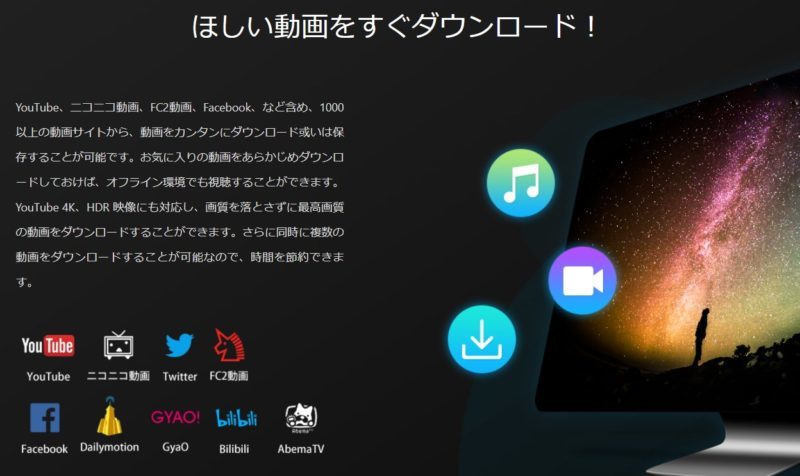
「VideoProc![]() 」の特徴の一つに、”対応動画サイトの多さ”が挙げられます。
」の特徴の一つに、”対応動画サイトの多さ”が挙げられます。
公式によれば、ざっと”1000サイト以上”に対応しているとのこと。※体験版では約50サイト
・・・そもそも国内に、1000サイトも動画共有サイトがあるのか?って話ですが、これにはもちろん海外サイトも含まれています。
公式のほうに全ての対応動画サイト一覧が掲載されていたので、詳しくはそちらを参照ください。
正直、私もこのページを見るまでは「1000サイトはちょっと盛ってるんじゃないか?」って思ってたんですが、一つひとつ丁寧に記載しているところを見るに本当っぽい。
ただ、ちょっと検証のため記載されているサイトにアクセスしてみたところ、動画を取り扱うようなサイトではなかったり、変な中国企業の公式HPだったり、
そもそもドメインが切れていたりと、わりと適当な感じだったので、あくまで参考程度に見ておいたほうが良さそうです。
実際に動画ダウンロードできるのか検証してみた
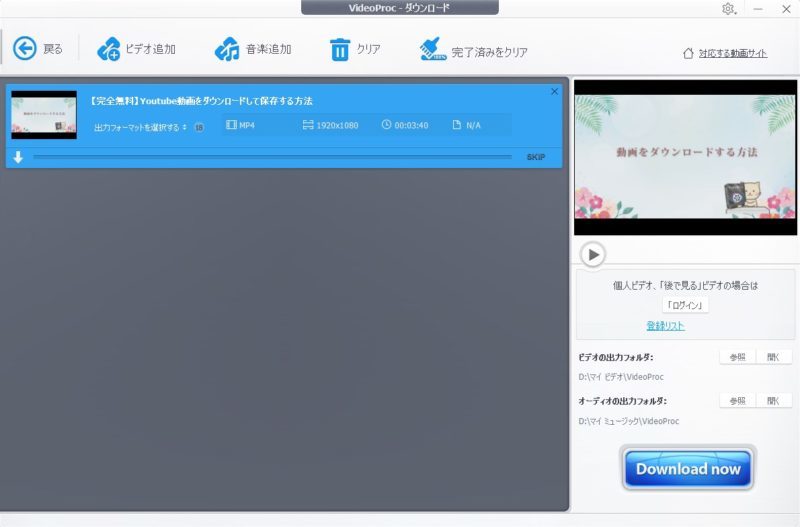
前項で対応動画サイトの多さに触れましたが、それよりも重要なのが”実際に動画ダウンロードできるのか”という部分。
とくにメジャーなサイトにありがちな傾向ですが、Youtubeは度重なるアップデートで動画ダウンロード対策が施され、ニコニコ動画に関しても大部分が「HLS(m3u8+ts)形式」に変更されて従来の旧式ダウンローダーでは一切のダウンロードができなくなっています。
大多数の人がYoutubeやニコニコ動画なんかの”大手動画サイト”の動画をダウンロードするために、わざわざダウンローダーを導入すると思うので、ある意味”対応サイトの多さ”は二の次というか、そこまで重要ではないんですよね。
後述詳しく解説していますが、Youtubeやニコニコ動画などの大手動画共有サイトの動画は”画質を指定して、且つ簡単にダウンロード可能”でした。
ただし、AbemaTVの動画はダウンロードできませんでした。
AbemaTVの動画をダウンロードできる方法は非常に限られているので、これでもし「VideoProc」で動画ダウンロードできたら、それだけでも導入する価値あるかなと思ったんですが、残念ながらダウンロードできず・・・
一応公式の『対応動画サイト一覧』にも記載があったので、結構期待してたんですが、もしかしたら動画にも依るのかもしれません。
他の動画ダウンローダーとの比較
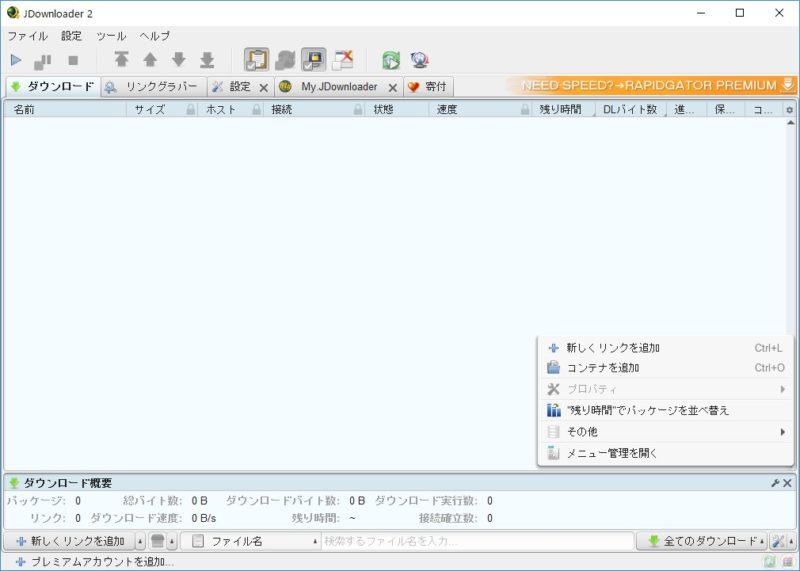
結論から言うと、簡単且つ高速に動画をダウンロードしたいのなら「VideoProc」一択。
そもそも動画ダウンローダーには大きく別けて3種類あり
- ウェブサイト
- ブラウザ拡張機能
- ソフトウェア
このうち「VideoProc![]() 」は③のソフトウェアタイプに分類されます。
」は③のソフトウェアタイプに分類されます。
ソフトウェアタイプの利点はダウンロード時の細かな画質調整や並列・高速ダウンロード機能、海外アップローダーにも対応と総じて高機能な点が特徴です。
一方、ソフトウェアタイプの動画ダウンローダーはわざわざPCにインストールしないといけない関係上、インストール不要でサイト上から手軽にダウンロードできる「Offliberty」、汎用性のある「動画ゲッター」や「ストリームレコーダー」と比較して敷居が高いもの。
ただ、最近は動画サイトの仕様変更でOfflibertyではダウンロードできないサイトも多々あり、「動画ゲッター」や「ストリームレコーダー」はそもそも拡張機能の制限でYoutubeに対応していないため、現状は機能性に秀でた”ソフトウェアタイプ”が最適解といえます。
ちなみに、ソフトウェアタイプで有名な動画ダウンローダーに『Jdownloader2』がありますが、細かい部分まで設定できる反面、UI含めて非常に取っつきづらいため、初心者の方にはおすすめできません。(上記画像参照)
※VideoProcの無料版は動画10本のみしかダウンロードできないので、無制限でダウンロードしたい場合は有料版必須です。
「VideoProc」のインストール方法
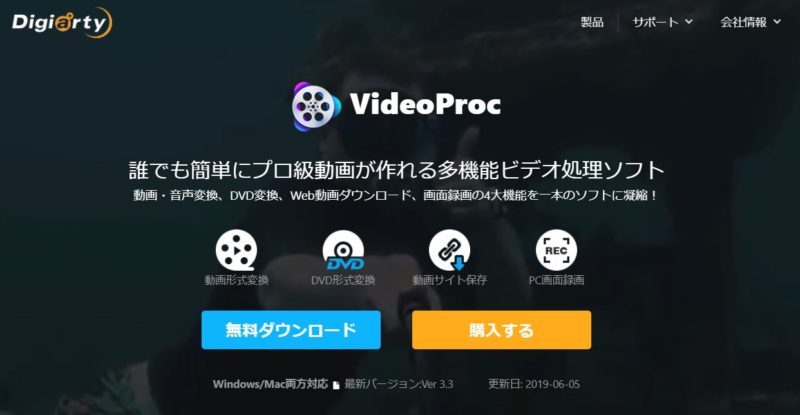
VideoProcのインストール方法は別記事の「VideoProcの使い方まとめ」で詳しくまとめているので、そちらをご覧ください。
とはいえ、とくに設定等も必要ないので、ある程度PC知識のある方であれば、VideoProc![]() 公式サイトのほうからソフトだけダウンロードして、後は流れ作業で問題ないと思います。
公式サイトのほうからソフトだけダウンロードして、後は流れ作業で問題ないと思います。
「VideoProc」で動画をダウンロードする手順
はじめに、「VideoProc![]() 」公式にて動画ダウンロードする方法を解説して下さっているのでご紹介します。
」公式にて動画ダウンロードする方法を解説して下さっているのでご紹介します。
ダウンロードの手順自体シンプルでとくに詰まりそうなところもないんですが、以下からは実際に動画をダウンロードするまでの流れをまとめていきたいと思います。
VideoProcダウンローダーを起動
1.VideoProcメインメニューより「ダウンロード」を選択。
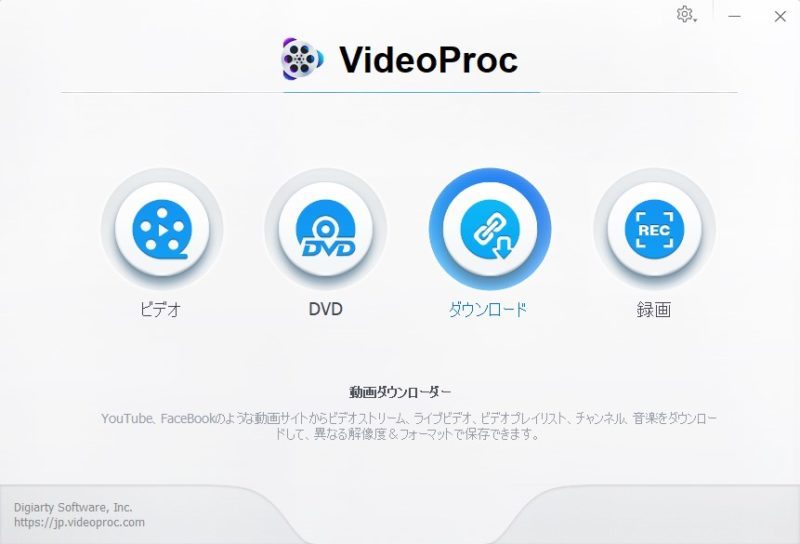
2.さらに上部メインタブより「ビデオ追加」を選択。※音楽をダウンロードしたい場合はここで「音楽追加」を選択。
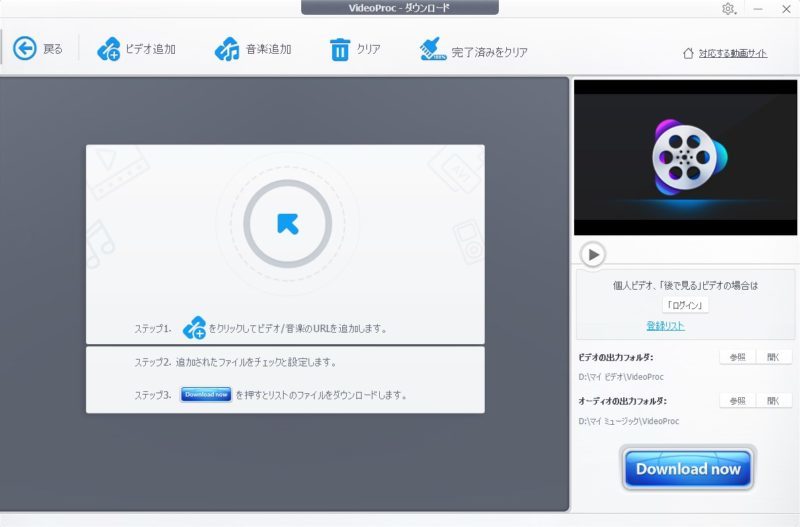
ダウンロードしたい動画URLを貼り付けて分析
次にダウンロードしたい動画URLを貼り付け後、右側の「分析」を選択。
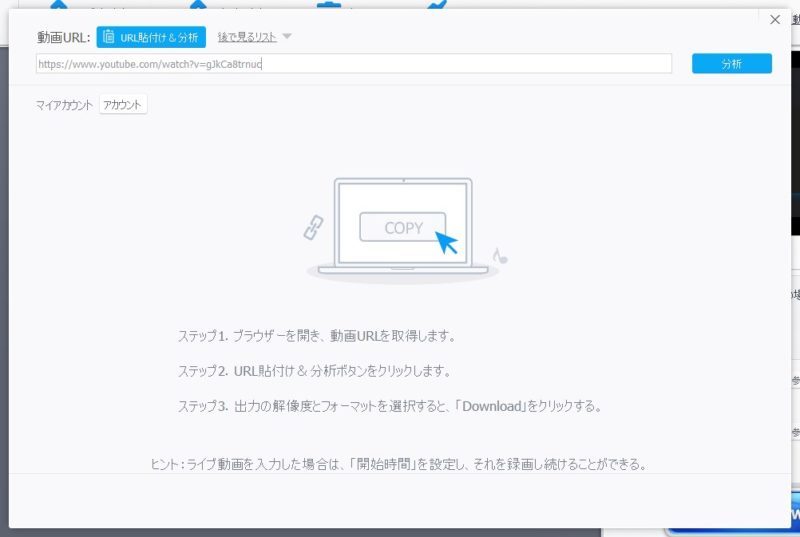
※はじめに適当なURLが記載されているため、それを削除してからリンクを貼り付けてください。
画質や設定を確認して動画ダウンロード
しばらくしたら設定画面が表示されます。
ここでダウンロードしたい画質(解像度)・拡張子を選択後、右下の「選ばれた動画をダウンロードする」をクリックしてください。
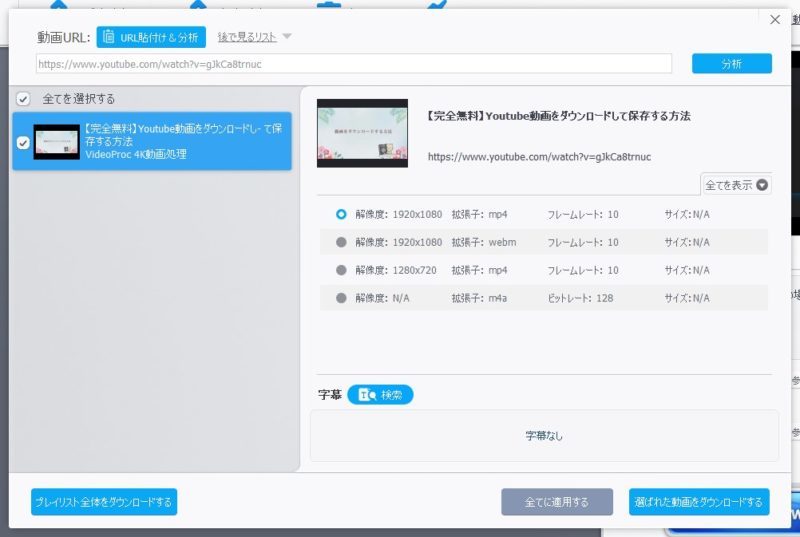
ウィンドウが閉じた後、最後に右下の「Download now」をワンクリックで動画ダウンロードが開始されます。
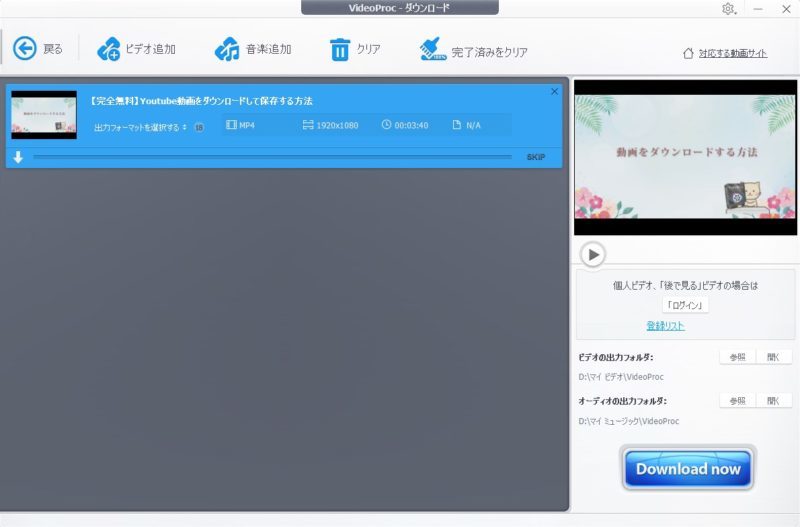
※この時、「出力フォルダ」より改めて動画のダウンロード先フォルダも指定可能です。
「VideoProc」で動画をダウンロードする方法まとめ
今回は『VideoProc![]() 』の機能の一つ、「動画ダウンローダー」に関してまとめてきました。
』の機能の一つ、「動画ダウンローダー」に関してまとめてきました。
数ある動画ダウンローダーでもっとも有名なのが『Jdownloader2』で、こちらは動画にあるスクショやテキスト文字まで個別に抽出でき、これはこれで重宝するんですが、とにかく複雑で重い。
その点こちらのVideoProcは細かい部分は設定できないけれど、UIがシンプルで分かりやすく動画のダウンロードが非常に早いのが利点。
わりと良し悪しハッキリしてますが、正直「動画ダウンロード機能」目的だけで4,980円の製品版「VideoProc」を購入するのはさすがに勿体ないので、その他の機能
- 動画編集・変換
- DVD変換・リッピング
- 画面録画
上記1つ以上に有用性が感じられるなら、購入を検討する程度で良いと思います。